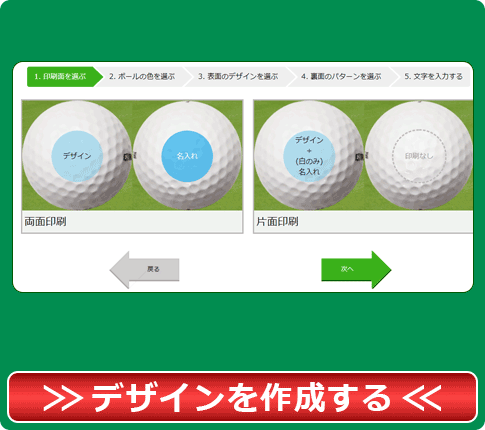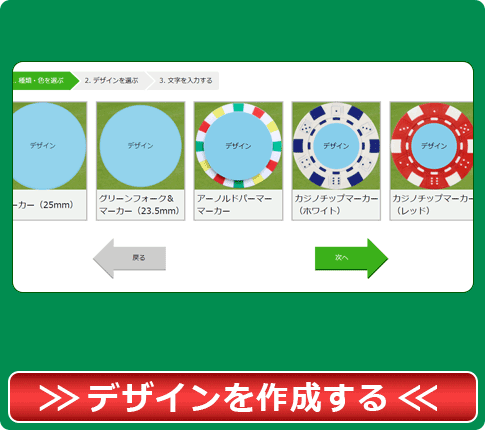購入までの流れ
デザイン作成シミュレーションする商品を選び、お好みのデザインや名入れを作成してください。 |
デザイン確認作成したデザインに間違いがないか必ずご確認ください。 |
保存番号取得保存したデータが弊社に送信されます。 |
商品購入シミュレータ専用注文ページより9桁の保存番号を入力し、ご注文お手続きをお願いします。 |
制作開始ご注文確定後、約1~2営業日以内に当店受付担当より「ご注文のお礼」メールをお送りします。その後、保存されたデータで制作に取り掛からせて頂きます。 |
シミュレータの使い方
1.デザイン選択好きなデザインを選びます。 |
2.文字入力印刷する内容を入力します。 |
3.書体変更8種類の中からお好みの書体に変更が可能です。 |
4.文字色変更10色の中からお好みの文字色に変更が可能です。 |
5.文字の位置調整文字の大きさ、位置の調整が可能です。 |
※※ ご注意ください ※※ |
|
一つのブラウザで複数のシミュレーターを同時に開かないでください。 |

■このフォームに入力された情報に関するお問い合わせは直接当店にお願いいたします。楽天グループ株式会社では対応できません。
■このフォームで入力された情報につきましては、当店は、商品制作の目的でのみ利用します。

SSLとは?